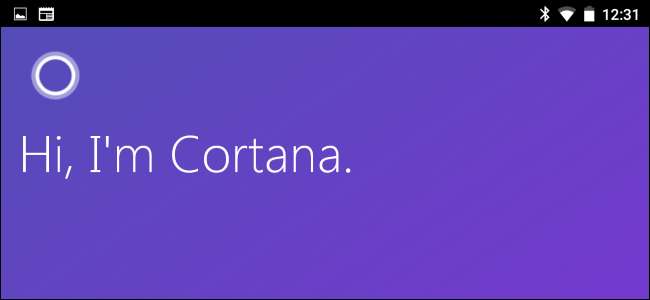
Telefony a tablety Android spustí Asistenta Google, když dlouze stisknete tlačítko Domů. Tuto zkratku však můžete spustit Cortana pokud místo toho upřednostňujete pomocníka společnosti Microsoft.
Tato možnost je v systému Android 6.0 a novějších trochu skrytá. Při výběru výchozích aplikací to nefunguje jako běžná možnost, ale je k dispozici v nastavení systému Android.
V systému Android 6.0 a novějších
Chcete-li to provést na moderních zařízeních Android, musíte si nejprve nainstalovat Aplikace Cortana z Google Play.
Otevřete obrazovku Nastavení systému Android a klepněte na „Aplikace“.
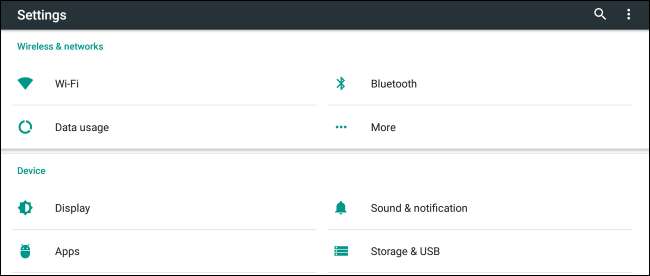
PŘÍBUZNÝ: Jak nastavit výchozí aplikace pro Android
Klepněte na ikonu ozubeného kola v pravém horním rohu seznamu aplikací.
V závislosti na výrobci telefonu možná budete muset místo toho klepnout na možnost s názvem „Výchozí aplikace“, „Konfigurovat aplikace“ nebo „Výchozí nastavení aplikace“. Různá zařízení mají tuto možnost na různých místech .

Na obrazovce Konfigurovat aplikace klepněte na „Výchozí aplikace“.
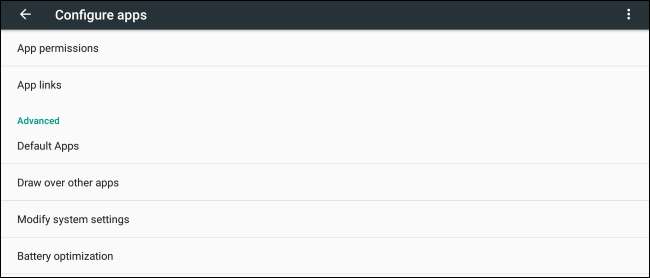
Na obrazovce Výchozí aplikace klepněte na „Pomoc a hlasový vstup“.
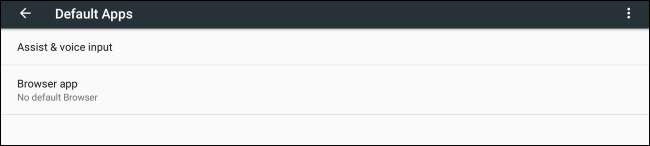
Zde klepněte na možnost „Asistenční aplikace“. Pokud tuto možnost nevidíte, je možné, že k ní váš výrobce telefonu zakázal přístup.
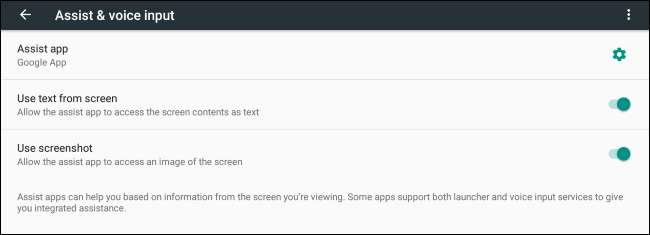
Vyberte „Cortana“, aby se Cortana stala vaším výchozím asistentem. Když dlouze stisknete tlačítko Domů, Android místo Google spustí asistenta Cortany.
Můžete se vrátit sem a vybrat „Google App“, pokud chcete, aby se Google stal vaším výchozím asistentem.
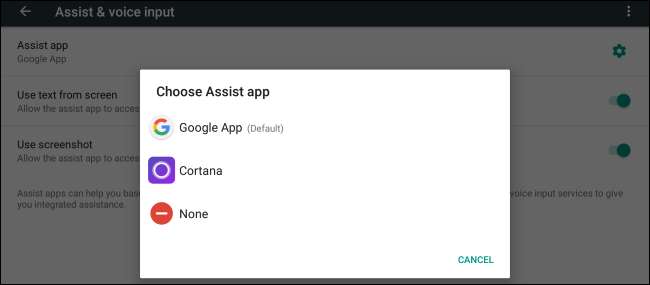
V systému Android 5.xa starších
V systému Android 5 a starších funguje nastavení výchozího asistenta tradičním způsobem. Když vás nainstalujte Cortanu a dlouze stiskněte tlačítko Domů - nebo použijte libovolnou jinou klávesovou zkratku tlačítka Domů, kterou vaše konkrétní zařízení používá ke spuštění svého asistenta - zobrazí se dotaz, zda chcete jako asistenta použít Google nebo Cortanu.

Pokud jste si dříve vybrali výchozího asistenta, budete muset vymazat jeho výchozí nastavení, abyste si výchozího asistenta vybrali znovu.
Řekněme například, že Google je váš aktuální výchozí asistent. Budete muset přejít do Nastavení> Aplikace> Aplikace Google a klepnout na „Vymazat výchozí“. Když použijete zkratku tlačítka Domů, budete vyzváni, abyste si znovu vybrali výchozího asistenta.
Pokud je vaším výchozím asistentem Cortana a chcete se vrátit zpět na Google, musíte přejít do Nastavení> Aplikace> Cortana a místo toho klepnout na „Vymazat výchozí“.
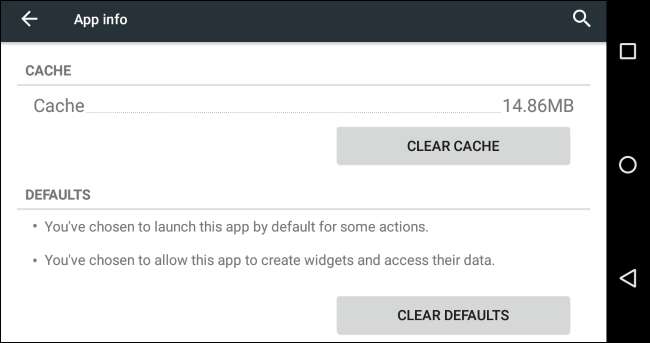
V tuto chvíli Cortana nepodporuje vyslovení „Hey Cortana“ odkudkoli z telefonu - funguje to pouze v samotné aplikaci Cortana, i když jste si Cortanu nastavili jako výchozího asistenta. Společnost Microsoft s touto funkcí v minulosti experimentovala, než ji odstranila, aby ji mohla v budoucnu obnovit.







